Dieses wunderschöne Tutorial durfte ich mit der Erlaubnis von Estela übersetzen.
Das TUT könnt Ihr hier finden:
Obrigado Estela por me permitir traduzir estes maravilhosos tutoriais !!!
One Day
...... und eine Personen- eine Hintergrund- und eine Blumentube.
Ich arbeite mit PSP X8 - dieses TUT kann aber problemlos mit allen anderen Versionen gebastelt werden.
Wenn bei Bild - Größe ändern nicht dazu geschrieben wird immer ohne Haken bei Größe aller Ebenen anpassen.
Einstellen - Schärfe - Scharfzeichnen wird nicht extra erwähnt - nach persönlichem Ermessen.VG Farbe = Vordergrundfarbe, HG = Hintergrundfarbe.
Das Auswahlwerkzeug (K) wird immer mit der Taste M deaktiviert.
.... und diese Filter !
Bkg Designer IV - sf10 Slice N Dice
Graphics Plus - Quick Tile I
Filter Factory Gallery G - Double Image
VM Natural - Speed
Xero - Porcelain
Nik Software - Color Efex Pro 3.0 Complete
Öffne die Tuben, die Maske und eine transparente Ebene - Größe1000 x 600 Pixel.
Stelle die VG Farbe auf weiß.
Punkt 1:
Aktiviere die Ebene - Auswahl - Auswahl alles - kopiere die Tube Fundo - Bearbeiten - in eine Auswahl einfügen - Auswahl aufheben.
Die Ebene eventuell kolorieren - ich habe es mit dem Effekt - Fotoeffekte - Film und Filter gemacht.
Einstellen - Unschärfe - Gaußsche Unschärfe - Radius 50.
Punkt 2:
Effekte - Plugins - Bkg Designer IV - sf10 Slice N Dice :
Effekte - Reflexionseffekte - Spiegelrotation - Standardwerte.
Effekte - Plugins - Graphics Plus - Quick Tile I :
Effekte - Plugins - Filter Factory Gallery G - Double Image :
Effekte - Plugins - VM Natural - Speed :
Punkt 3:
Kopiere die Tube Deco-1 - als neue Ebene einfügen - Mischmodus auf Überzug.
Kopiere die Hintergrundtube - als neue Ebene einfügen - Größe anpassen - in die Mitte schieben.
Kopiere die Blumentube - als neue Ebene einfügen - Größe anpassen - nach rechts unten schieben.
Transparenz auf 55 %.
Ebene duplizieren - Bild - Spiegeln - Horizontal - Bild - Größe ändern auf 80 % - nach links oben schieben.
Punkt 4:
Neue Rasterebene - mit weiß füllen.
Ebenen - Neue Maskenebene - aus Bild - wende diese Maske an :
Effekte - Kanteneffekte - Nachzeichnen - Zusammenfassen - Gruppe zusammenfassen.
Effekte - Plugins - Xero - Porcelain - Standardwerte.
Effekte - 3D Effekte - Schlagschatten :
Punkt 5:
So sieht es nun aus :
Zusammenfassen - Sichtbare zusammenfassen.
Effekte - Plugins - Nik Software - Color Efex Pro 3.0 Complete - Glamour Glow :
Kopiere die Personentube - als neue Ebene einfügen - Größe anpassen - nach links schieben.
Einen Schlagschatten nach Geschmack zufügen.
Punkt 7:
Kopiere die Tube Texto - als neue Ebene einfügen - nach unten rechts schieben.
Effekte - 3D Effekte - Schlagschatten - wie eingestellt.
Bild - Rand hinzufügen - 50 Pixel - Symmetrisch - weiß.
Kopiere die Tube Frame - als neue Ebene einfügen - eventuell kolorieren.
Zusammenfassen - Alle zusammenfassen.
Füge noch Dein WZ, das © des Künstlers ein - verkleinere das Bild auf 950 Pixel und speichere es als jpg Datei ab !!!
Diese wunderschönen Bilder wurden im https://pspdreamcatcher.xobor.de/ Forum - getestet - vielen lieben Dank dafür !!!












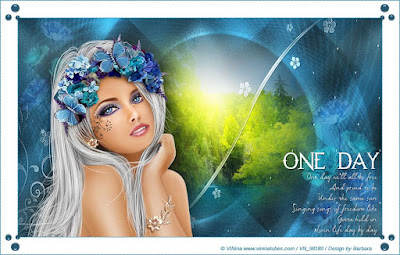


Keine Kommentare:
Kommentar veröffentlichen